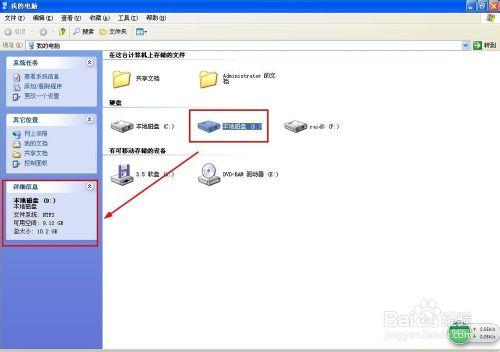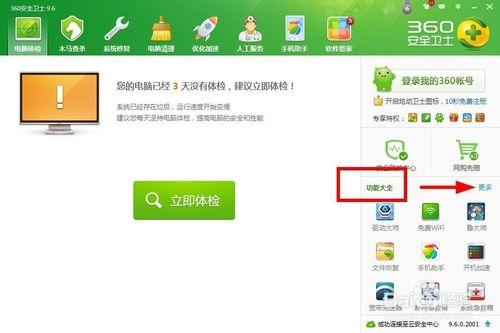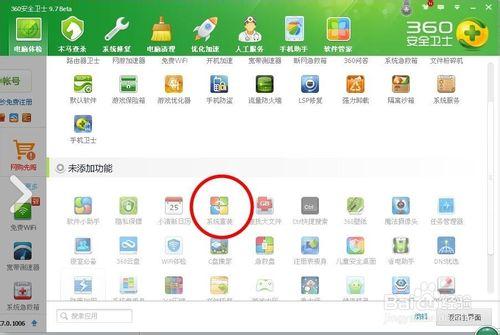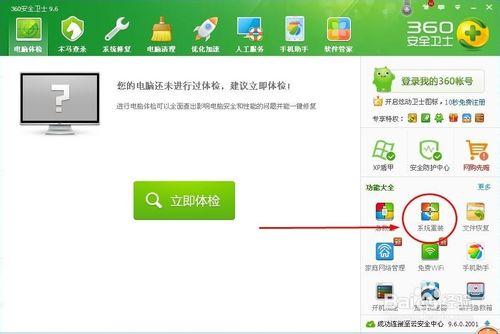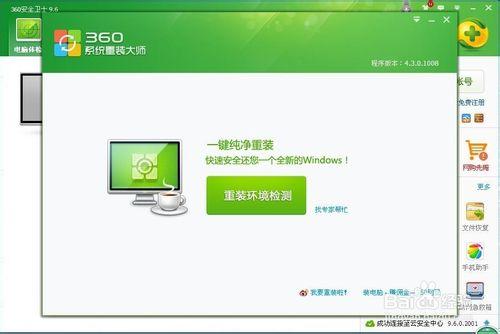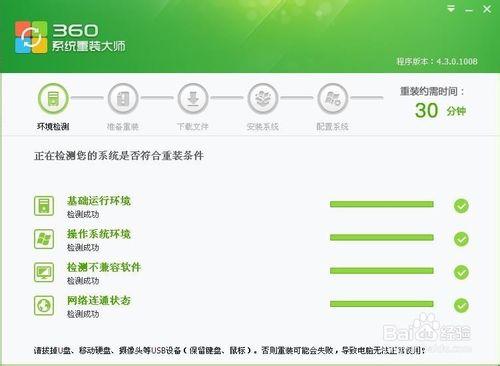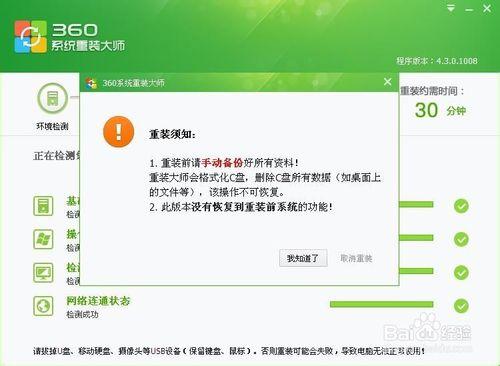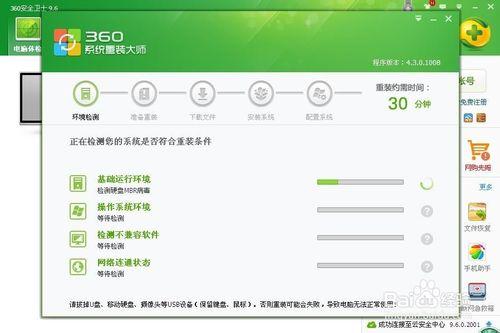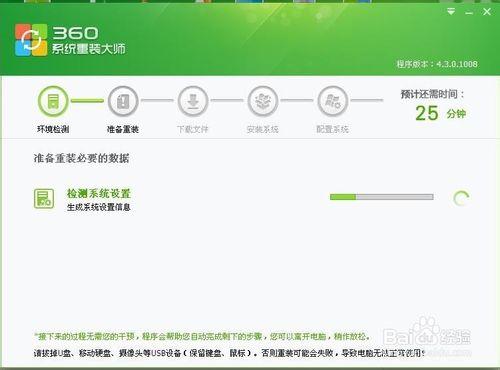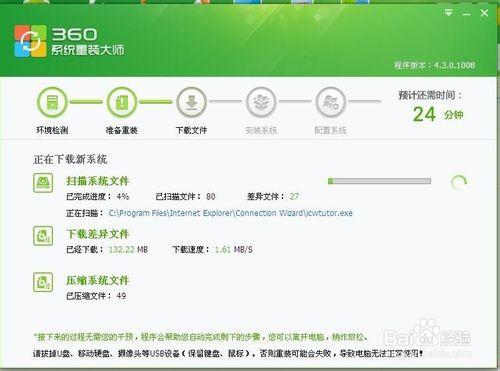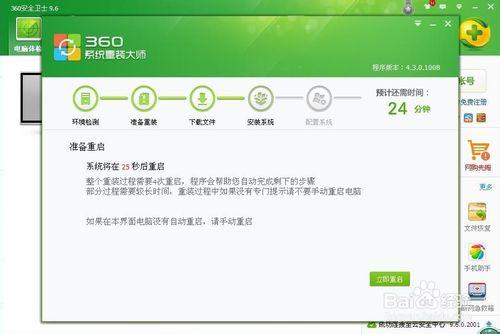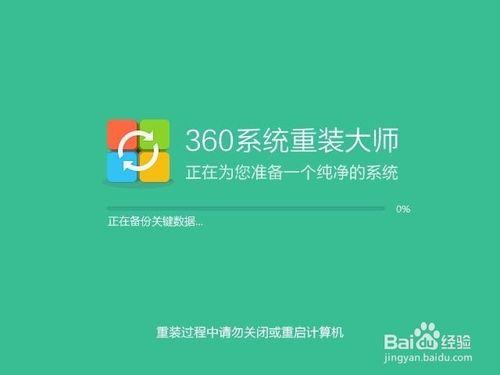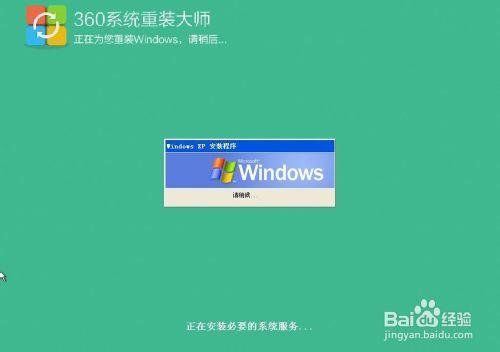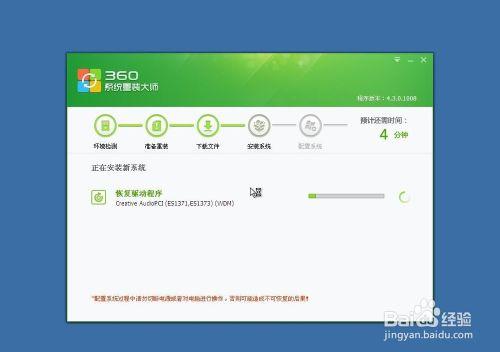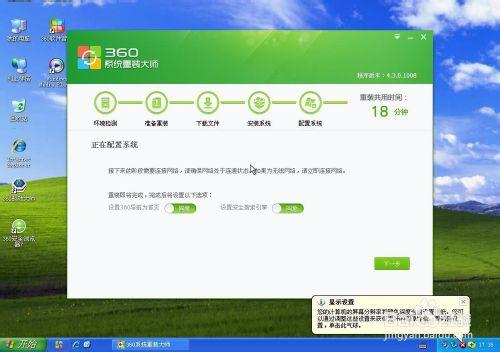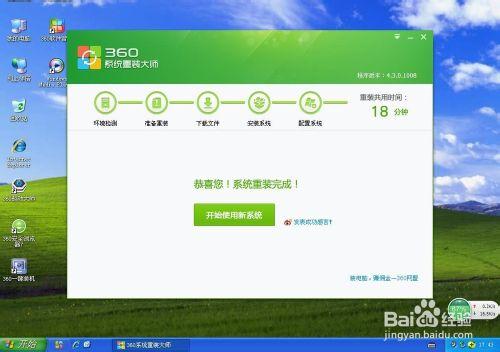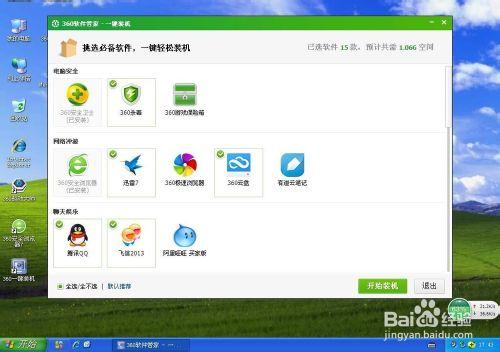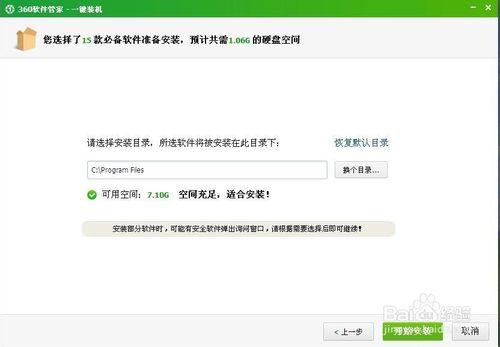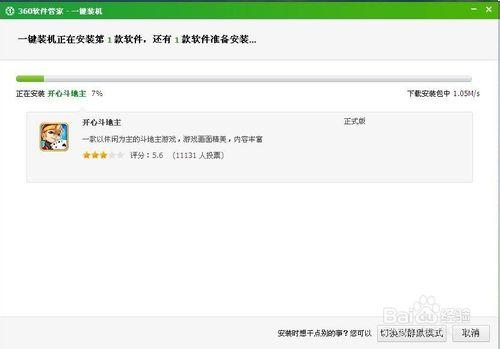計算機系統不好用是計算機用戶的常見問題。360安全衛士正對計算機用戶量身打造了“系統重裝”功能,但是大部分360用戶還不知道如何使用“系統重裝”功能。筆者在Win8.1系統下使用VMware10虛擬機預先安裝了Windows XP系統,並在Xp系統下安裝了360安全衛士軟件,並嘗試使用系統重裝功能成功重裝Windows XP系統,因實際系統重裝和虛擬機模擬過程基本相同,現將過程分享如下,以便讀者在實際系統安裝中參考。
工具/原料
Windows 8.1系統
VMware10虛擬機軟件
Windows XP 虛擬機
第一步 注意事項
重裝系統之前,需要備份C盤及桌面資料到其他盤,以防止系統重裝後資料丟失;
檢查D盤文件系統,分區格式必須為NTFS格式,如果是FAT32格式,需要進入命令行模式使用convert D:/FS:NTFS命令將分區轉換為NTFS格式。
筆者測試,不支持有動態磁盤或是磁盤陣列的計算機系統重裝。
第二步 添加系統重裝功能
啟動360安全衛士,在窗口右邊找到功能大全,點擊”更多“,在彈出的窗口中找到”未添加功能“下面的”系統重裝“圖標並點擊,360將自動添加”系統重裝功能“。如下圖:
安裝完成後,在360主窗口中的右邊,能看到系統重裝功能。如下圖:
第三步 開始重裝
點擊”系統重裝“功能後,將彈出系統重裝環境監測窗口,如下圖:
點擊”重裝環境監測“按鈕,360系統重裝大師將開始監測您的系統是否符合重裝條件,監測通過進度條全為綠色。如果監測不能通過,需要調整系統才能使用系統重新功能。如下圖:
環境檢測通過後,將彈出系統資料備份窗口,點擊”我知道了“按鈕,將進入系統重裝的”準備重裝“環節,如下圖:
之後進入系統的”下載文件“環節,如下圖:
文件下載完成後,系統將提示重啟,等待25秒後系統自動重啟。
系統重啟後將進入系統數據備份環節,備份完成後系統將進行第二次重啟,如下圖:
數據備份完成後系統將進行第三次重啟,重新啟動後,開始系統”驅動恢復“,如下圖:
恢復完成後系統還將重啟,重啟後系統將進入Windows XP桌面,如下圖:
進入桌面後,系統將彈出系統安裝的進度和所花費的時間,本次筆者系統重裝耗時18分鐘,如下圖:
點擊”下一步“,將彈出”恭喜你!系統重裝完成“提示信息。到此係統重裝完成,如下圖:
第四步 軟件一鍵安裝
關閉360系統重裝成功後的信息提示窗口,系統將自動啟動360一鍵裝機程序,如下圖:
點擊選擇需要安裝的應用軟件,點擊”開始裝機“,360一鍵裝機程序將開始為你的計算機安裝應用軟件,如下圖:
裝機完成後,裝機程序會給出提示信息。筆者完成裝機後的Windows XP系統桌面如下。
至此”360系統重裝“圓滿完成,開始體驗新系統吧!
注意事項
重裝系統時,D盤必須為NTFS分區,如果是FAT32分區,需要轉換為NTFS分區。
重裝大師不能對配置有動態磁盤系統的計算機重裝系統。
如果您喜歡我的經驗,請收藏、請分享!謝謝。